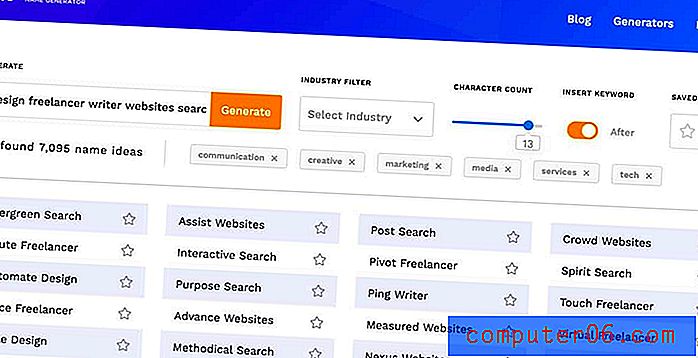Comment transférer des photos entre iPhone et iPad à l'aide d'iCloud
L'une des meilleures raisons d'utiliser uniquement les produits Apple est l'intégration simple à laquelle vous accédez en raison de leur environnement intégré. Qu'il s'agisse de la possibilité d'accéder à tous vos achats effectués dans iTunes sur tous vos appareils, ou de sauvegarder facilement toutes vos données via iTunes, Apple a simplifié la tâche autrement compliquée de synchronisation de toutes vos informations. Mais peut-être que le meilleur aspect de cette intégration existe avec iCloud. Vous pouvez utiliser iCloud gratuitement sur vos appareils iOS en vous connectant à iCloud sur chacun de vos appareils avec votre identifiant Apple. Vous pouvez ensuite profiter des 5 Go d'espace de stockage gratuit pour synchroniser les notes, rappels, messages et autres données sur votre iPhone et iPad. Vous pouvez également utiliser la fonction Flux de photos pour télécharger toutes vos images sur iCloud et afficher en toute transparence toutes les photos que vous avez prises avec votre iPhone ou iPad sur l'un ou l'autre appareil.
Configurer les paramètres du flux de photos sur votre iPhone 5
Vous pouvez commencer avec l'un ou l'autre appareil, mais nous commencerons avec votre iPhone, car la majorité de vos photos ont probablement été prises avec cet appareil photo.
Étape 1: appuyez sur l'icône Paramètres de votre téléphone.

Appuyez sur l'icône Paramètres iPhone
Étape 2: faites défiler jusqu'à l'option iCloud, puis appuyez dessus une fois pour la sélectionner.
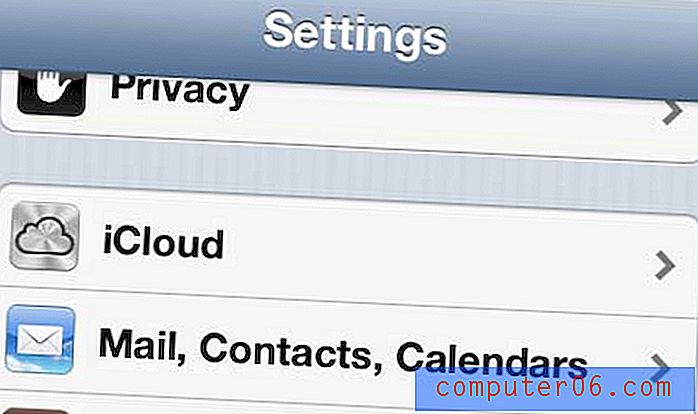
Ouvrez le menu iPhone iCloud
Étape 3: faites défiler jusqu'à l'option Flux de photos et sélectionnez-la.
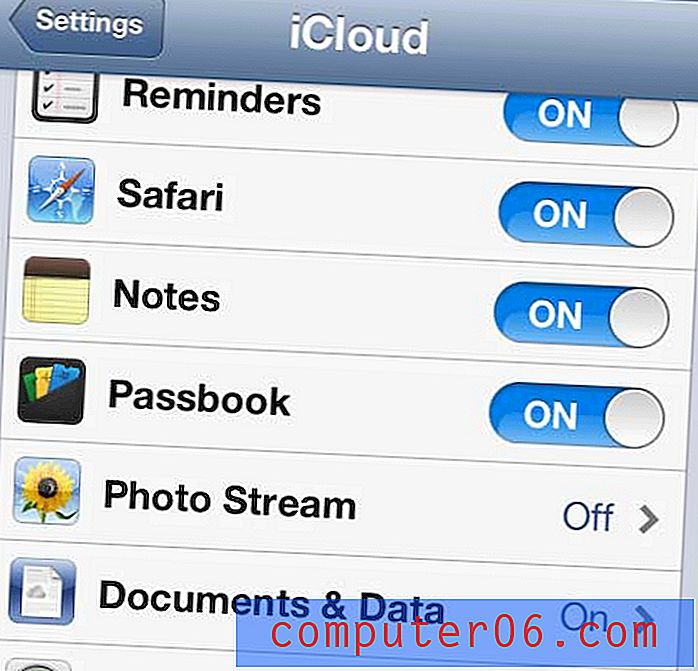
Appuyez sur l'option Flux de photos sur l'iPhone
Étape 4: appuyez sur le bouton à droite de Mon flux de photos pour l'activer.
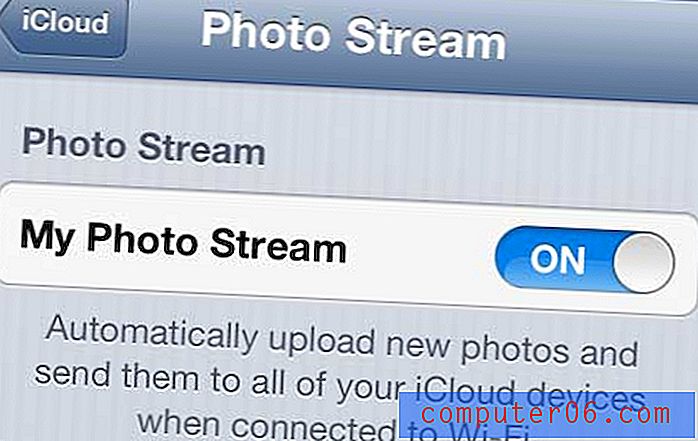
Activez le flux de photos sur l'iPhone
Maintenant que tout est configuré sur votre iPhone, vous pouvez passer à votre iPad.
Configurer les paramètres du flux de photos sur votre iPad
Le processus est presque identique sur l'iPad, vous devriez donc être en territoire familier à ce stade.
Étape 1: appuyez sur l'icône Paramètres sur votre iPad.

Ouvrez le menu Paramètres iPad
Étape 2: appuyez sur l'option iCloud sur le côté gauche de l'écran.
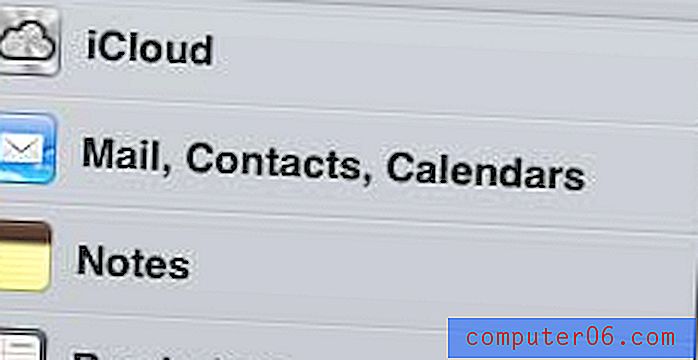
Ouvrez le menu iCloud sur l'iPad
Étape 3: appuyez sur l'option Flux de photos au centre de l'écran.
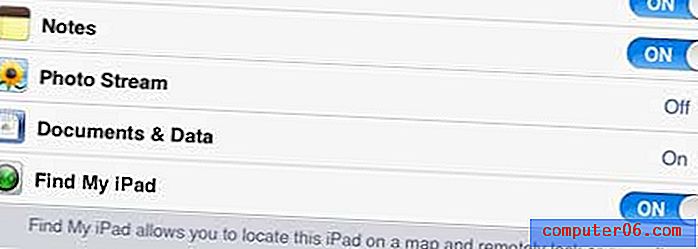
Ouvrez le menu Flux de photos sur l'iPad
Étape 4: appuyez sur le bouton à droite de Mon flux de photos pour l'activer.
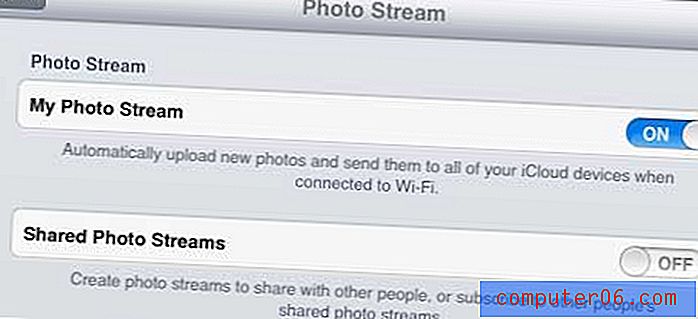
Activez le flux de photos sur l'iPad
Vos photos commenceront à être téléchargées et synchronisées la prochaine fois que vous serez connecté à un réseau WiFi. La synchronisation de toutes les images avec votre flux de photos peut prendre un certain temps, vous devrez donc être patient, surtout si vous avez beaucoup d'images sur vos appareils.
Vous pouvez accéder au flux de photos depuis l'un ou l'autre des appareils en lançant l'application Photos, puis en appuyant sur le bouton Flux de photos en haut de l'écran (iPad) ou en bas de l'écran (iPhone).
Si vous choisissez de désactiver le paramètre Flux photo à un moment donné dans le futur, vous perdrez les images Stream photo qui ont été téléchargées sur votre appareil. Notez cependant que ces photos resteront dans la pellicule de l'appareil sur lequel elles ont été prises, à condition que vous ne les ayez pas déjà supprimées de l'appareil.
Si vous n'aimez pas Photo Stream ou si vous recherchez une autre alternative, vous pouvez également utiliser Dropbox pour télécharger automatiquement des photos depuis votre iPhone ou iPad.